华硕主板怎么设置u盘启动,小编告诉你华硕主板怎么设置u盘启动
分类:U盘教程 发布时间:2018-07-05 09:17:22
主板品牌众多,比如:技嘉、华硕、MSI微星、七彩虹、映泰、昂达等等。华硕主板在同行中一直处于领头羊的地位,越来越多朋友都喜欢华硕旗下的主板,那么华硕主板bios设置u盘启动如何操作呢?下面,小编给大家带来了华硕主板设置u盘启动的图文。
主板又叫主机板、系统板,是电脑最基本,也是最重要的组成之一。电脑系统的安装是通过对主板的设置进行的。华硕这家台湾企业在主板领域一直是处于领头羊的地位,旗下的主板以质量优异获得大量用户的青睐。下面,小编给大家分享华硕主板设置u盘启动的经验。
华硕主板怎么设置u盘启动
在按下开机键之后,进入POST自检过程中按下“Delete(台式机可能是Del(数字键盘:. ))”
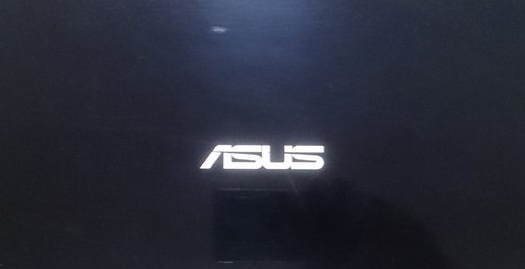
华硕主板系统软件图解1
进入BIOS。
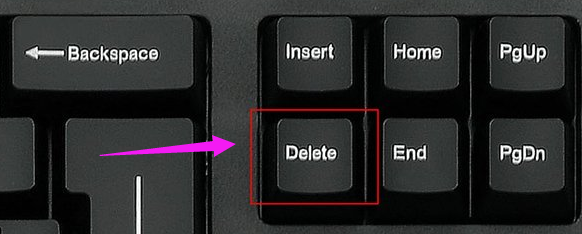
设置启动系统软件图解2
将华硕B85-PRO GAMER UEFI BIOS设置为中文显示,位置在右上角下拉菜单中。
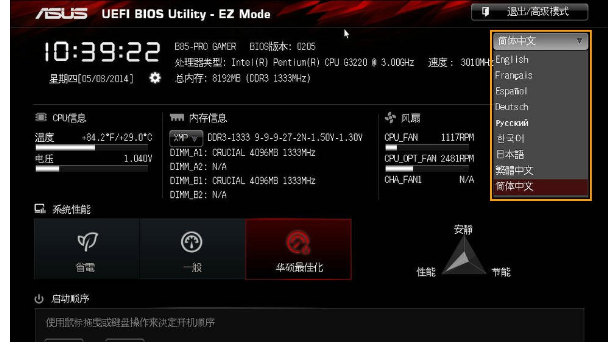
u盘系统软件图解3
将BIOS程序变成中文之后,进入“启动”选项卡,再选择用户的U盘即可。
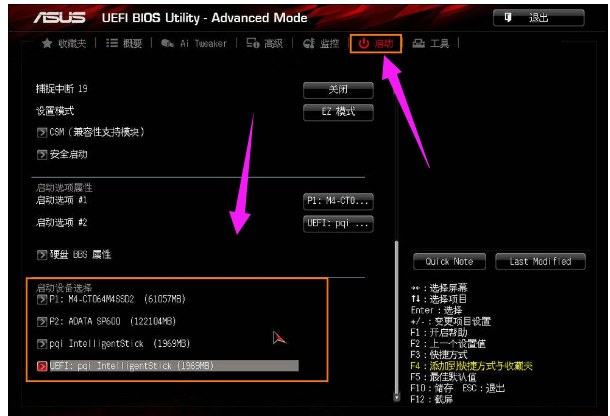
华硕主板系统软件图解4
以上就是华硕主板设置u盘启动的操作步骤。






 立即下载
立即下载







 魔法猪一健重装系统win10
魔法猪一健重装系统win10
 装机吧重装系统win10
装机吧重装系统win10
 系统之家一键重装
系统之家一键重装
 小白重装win10
小白重装win10
 杜特门窗管家 v1.2.31 官方版 - 专业的门窗管理工具,提升您的家居安全
杜特门窗管家 v1.2.31 官方版 - 专业的门窗管理工具,提升您的家居安全 免费下载DreamPlan(房屋设计软件) v6.80,打造梦想家园
免费下载DreamPlan(房屋设计软件) v6.80,打造梦想家园 全新升级!门窗天使 v2021官方版,保护您的家居安全
全新升级!门窗天使 v2021官方版,保护您的家居安全 创想3D家居设计 v2.0.0全新升级版,打造您的梦想家居
创想3D家居设计 v2.0.0全新升级版,打造您的梦想家居 全新升级!三维家3D云设计软件v2.2.0,打造您的梦想家园!
全新升级!三维家3D云设计软件v2.2.0,打造您的梦想家园! 全新升级!Sweet Home 3D官方版v7.0.2,打造梦想家园的室内装潢设计软件
全新升级!Sweet Home 3D官方版v7.0.2,打造梦想家园的室内装潢设计软件 优化后的标题
优化后的标题 最新版躺平设
最新版躺平设 每平每屋设计
每平每屋设计 [pCon planne
[pCon planne Ehome室内设
Ehome室内设 家居设计软件
家居设计软件 微信公众号
微信公众号

 抖音号
抖音号

 联系我们
联系我们
 常见问题
常见问题



